你想给你的 WordPress 博客表情支持吗?
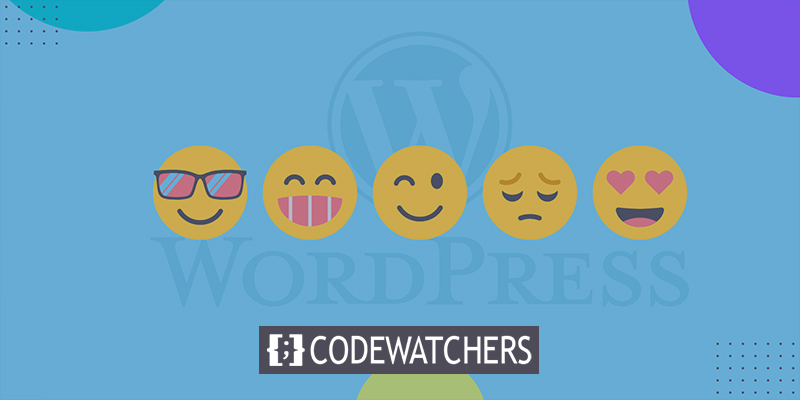
表情符号支持已经嵌入到 WordPress 中,使用起来非常简单。 表情符号可以在整个 WordPress 中使用,无需安装任何其他插件。
我们将在本文中演示如何在各种设备上快速有效地在 WordPress 中使用表情符号。 即使在Elementor等基于云的网站中,此技巧也会为您提供帮助。
什么是表情符号?
表情符号是很小的图形图标,可以与文本一起使用来传达感受和其他情绪。 表情符号是从在线交流在文本中表示面部表情的方式演变而来的。 笑脸是互联网早期使用的面部表情的文本和标点符号表示。
创建令人惊叹的网站
使用最好的免费页面构建器 Elementor
现在开始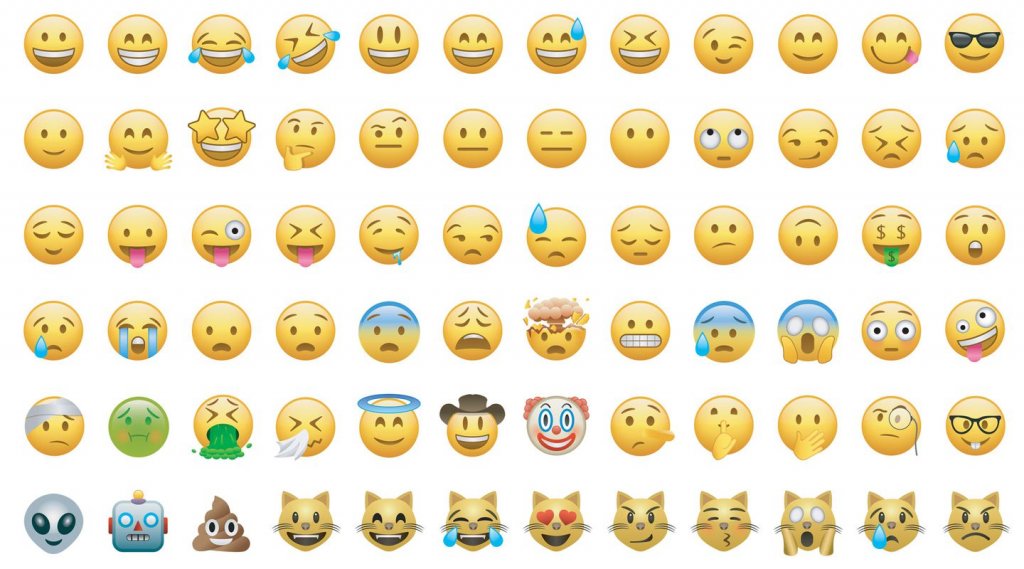
这最终发展成为这些表达的图形插图。 他们有几个名字,包括 Twemojis、Emoticons 和 Emojis。
在 WordPress 4.2 中,包括了对当代表情符号字符的支持。 在此之前,将表情符号添加到您的 WordPress 网站需要使用单独的表情符号插件。
因此,让我们现在研究如何将表情符号添加到 WordPress。
在 Windows 上使用表情符号
要添加表情符号,只需修改您希望这样做的帖子或页面。 单击 WordPress 内容编辑器中的文本区域,然后在键盘上按 Windows +。 (时期)。
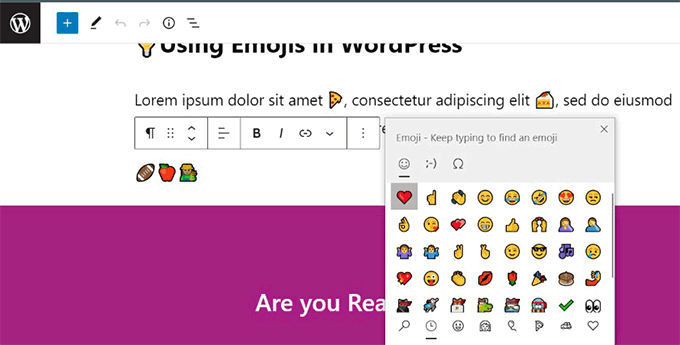
结果,表情符号将出现在弹出窗口中。 表情符号可以通过搜索或浏览来找到。 找到所需的表情符号后,单击以将其添加到文本框中。
在 Mac 上使用表情符号
您的 WordPress 网站上的文章、页面或任何其他文本编辑部分必须再次更新。
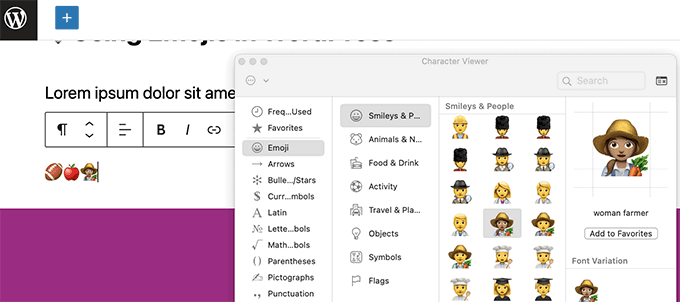
单击以将光标置于文本框内,然后同时按下 Command、Control 和 Space 键。
这样,将出现一个弹出窗口,您可以在其中探索和搜索表情符号。 您必须在找到所需的表情符号后双击它才能将其添加到您的文本中。
在 iOS & iPad 上使用表情符号
如果您使用 iPhone 或 iPad 编辑 WordPress 网站,您可以快速切换到设备的表情符号键盘来添加表情符号。
只需使用 iPad 或 iOS 智能手机登录 WordPress。 在编辑要使用表情符号的帖子或页面时,点击文本区域。 本机键盘现在将显示在屏幕上。
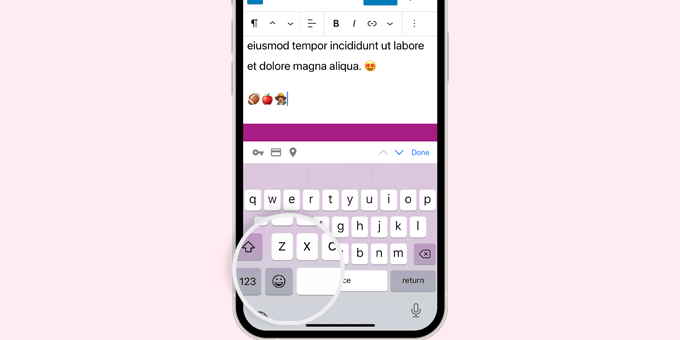
要访问表情符号键盘,请立即触摸表情符号按钮。 您可以使用的表情符号将显示在您的设备上。
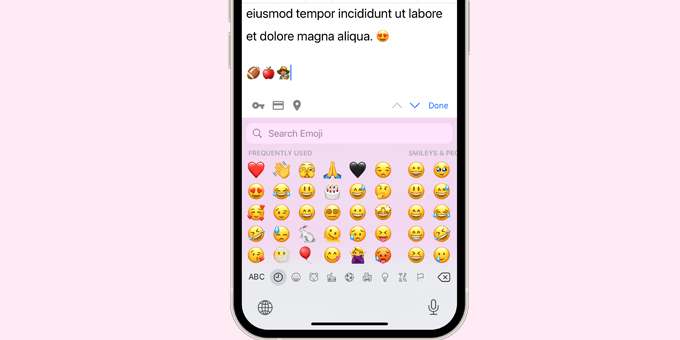
表情符号可以按类别或通过搜索特定图标找到。 找到表情符号后,只需点按即可将其添加到您的帖子中。
然后可以点击 ABC 按钮返回到文本键盘。
在 Android 上使用表情符号
Android 平板电脑和智能手机也原生支持表情符号。
如果您想使用表情符号,只需编辑相关的 WordPress 帖子或页面。 当您点击编辑屏幕上的文本区域时,将显示智能手机的本机键盘。

要访问表情符号键盘,请点击键盘上的表情符号按钮。
现在将出现表情符号键盘,您可以在其中浏览或搜索要添加的表情符号。
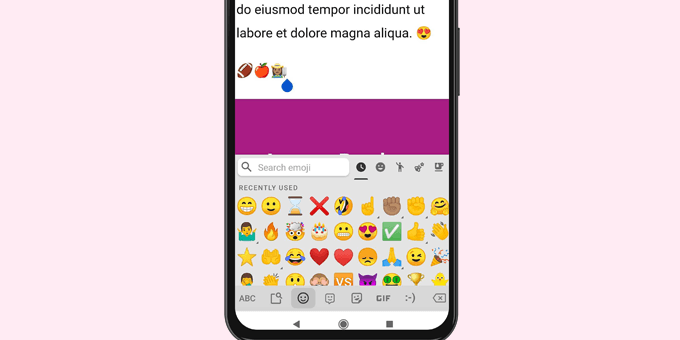
要将表情符号添加到您的 WordPress 文章中,只需点击它。
通过点击 ABC 按钮,您可以返回到文本键盘。
包起来
希望本文能帮助您将表情符号添加到您的网站。 实际上,表情符号可以使博客更具吸引力和吸引力。 但是,如果您不想使用它们,则需要使用Disable Emojis plugin 。 这个任务需要一个插件,因为默认情况下 WordPress 有这个系统,所以如果我们想改变任何内置的东西,我们可以在插件的帮助下做到这一点。 愿这些技巧对您有所帮助,您也可以与您的朋友分享!




